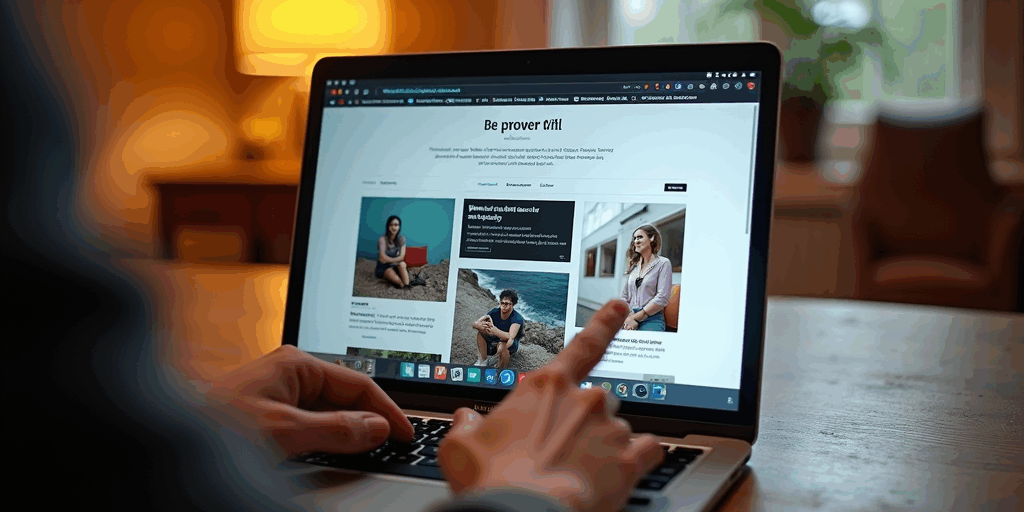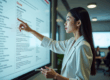홈페이지형 블로그를 만들고 싶지만, 복잡한 디자인이나 개발 지식이 필요하지 않을까 걱정하고 계신가요? 많은 프리랜서 디자이너들이 같은 고민을 가지고 있습니다. 이 글을 통해 당신의 포트폴리오와 블로그를 한 번에 통합할 수 있는 방법을 알아보고, 쉽게 접근 가능한 솔루션을 찾아보세요.
홈페이지형 블로그란 무엇인가? 블로그를 홈페이지처럼 만드는 개념 이해
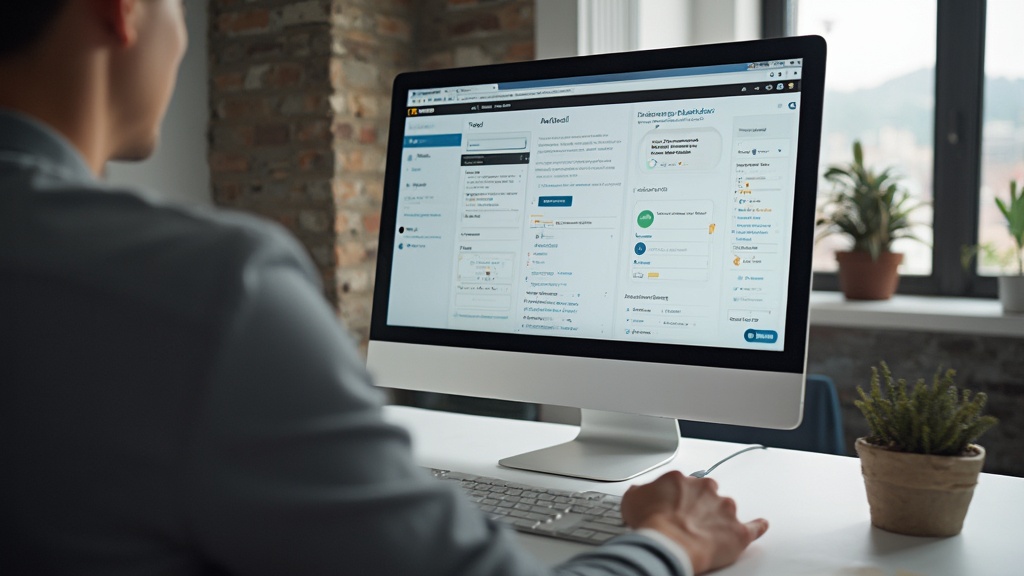
홈페이지형 블로그는 말 그대로 블로그를 일반 웹사이트처럼 꾸며 사용하는 방식입니다.
단순히 게시글만 나열되는 기존 블로그 구조에서 벗어나, 커버 이미지, 카테고리별 섹션, 사용자 정의된 링크 등을 활용해 첫 화면 자체를 ‘정적인 홈페이지’처럼 구성하는 것이 핵심이에요.
주로 미리 제작한 스킨 이미지 위에 투명 위젯을 배치해 다양한 링크를 삽입하고, 이를 통해 방문자가 원하는 메뉴로 바로 이동하게끔 만들 수 있습니다.
특히 미적 감각이나 코딩 지식이 부족해도 미리캔버스나 캔바 등 디자인 툴을 활용해 원하는 구조의 이미지를 쉽게 만들 수 있어요.
일반 블로그와의 가장 큰 차이점은 게시물 중심 구조 vs 시각적 레이아웃 중심 구조입니다.
기존에는 글 목록이 콘텐츠 중심이었다면, 홈페이지형은 배너 버튼, 섹션별 이미지 등을 활용한 링크 중심으로 구성되어 내용을 탐색하기 쉬운 ‘소개용 사이트’ 형태죠.
홈페이지형 블로그는 아래와 같은 용도로 많이 활용됩니다:
- 포트폴리오 정리 및 소개
- 프리랜서 서비스 소개 사이트
- 스마트스토어나 외부 몰 연결형 상점 안내
- 1인 기업 혹은 단체의 명함용 소개 웹페이지
홈페이지형 블로그 만들기에 입문하면 처음엔 복잡해 보이지만, 전체 레이아웃과 링크 구조만 잘 설계하면 디자인 경험이 없어도 누구나 구현할 수 있습니다.
홈페이지형 블로그 만들기 전 꼭 알아야 할 기획 단계
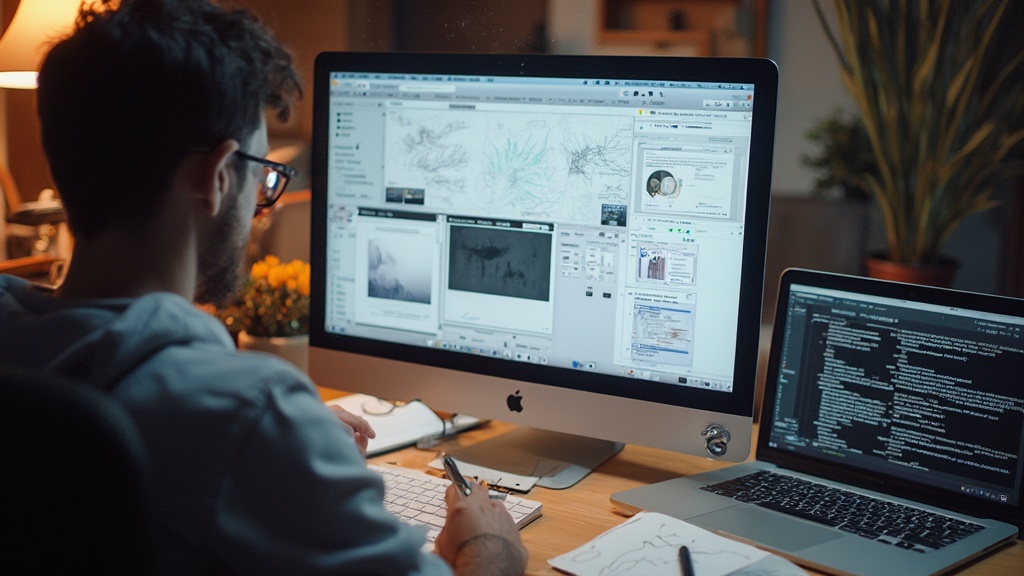
홈페이지형 블로그 만들기의 출발점은 단순히 예쁘게 꾸미고 싶은 욕심이 아니라 “왜 나는 블로그를 홈페이지처럼 만들려고 하는가?”라는 질문에서 시작됩니다.
내가 어떤 사람인지, 어떤 정보를 전달하고 싶은지, 또는 어떤 제품이나 서비스를 소개하고 싶은지에 따라 전체 구성과 목적이 달라질 수밖에 없어요.
예를 들어 프리랜서라면 포트폴리오 중심으로 구성해야 하고, 스마트스토어를 운영한다면 상품 연결 링크가 핵심이 됩니다.
기획 과정에서 중요한 건 ‘나에게 맞는 방향’을 구체화하는 것이며, 이럴 때 가장 실용적인 방법이 바로 벤치마킹입니다.
비슷한 유형의 홈페이지형 블로그 디자인 예시들을 찾아보며 “내가 원하는 건 이런 스타일이구나”라는 감을 잡을 수 있어요.
네이버 블로그 내 검색으로 ‘포트폴리오 블로그’, ‘작가 소개형 블로그’ 등을 검색하거나, 특정 카페에서 공유되는 고퀄 게시물을 참고해도 좋습니다.
기획 단계에서 준비해야 할 항목은 아래와 같습니다:
- 사용할 이미지 및 시각 자료 미리 저장
- 카피 문구나 소개 문장 등 텍스트 정제
- 연결될 외부 링크 목록 정리 (쇼핑몰, 이메일, SNS 등)
- 페이지 구조 설계 (카테고리 분류, 버튼 배치 위치 등)
- 전체 내용을 하나로 정리한 기획 문서 작성
이렇게 기획을 꼼꼼히 해두면 이후 진행되는 블로그 디자인 작업도 훨씬 수월해집니다.
이미 수집해둔 이미지나 텍스트, 구조 설계를 기반으로 스킨 제작이나 위젯 레이아웃 구성이 명확하게 정리되면서 실제 구현 시간이 단축돼요.
특히 처음 만드는 사람이라면 과정을 중간에 수정하는 일이 줄어들어 훨씬 스트레스 덜 받고 완성도 높은 결과물을 만들 수 있게 됩니다.
홈페이지형 블로그를 만드는 7단계 실전 가이드
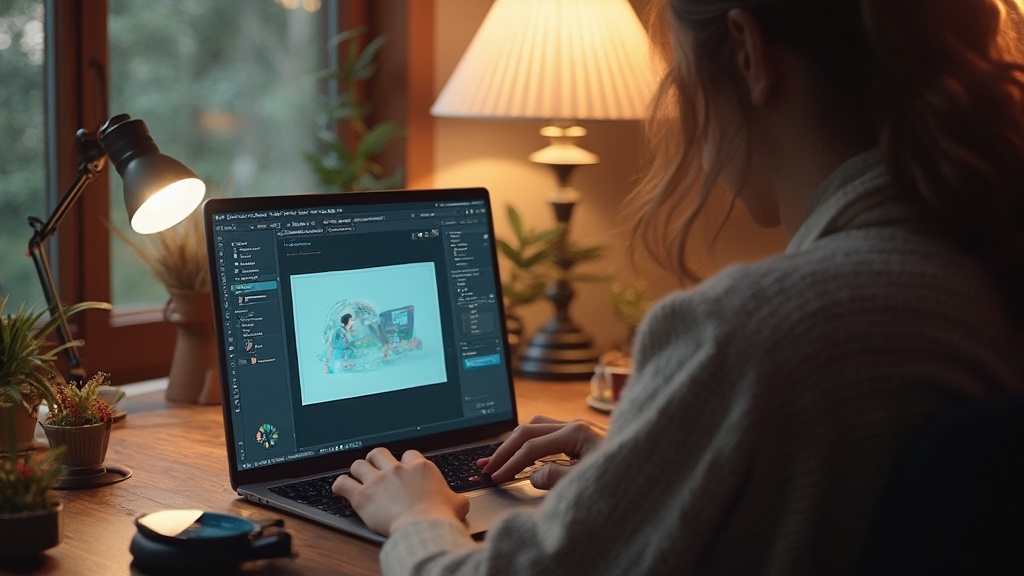
홈페이지형 블로그 만들기는 겉보기에는 싸이월드 시절 미니홈피처럼 보일 수 있지만, 실제로는 HTML 코드, 이미지 편집, 위젯 설정 등을 아우르는 체계적인 작업입니다.
아래는 초보자도 쉽게 따라 할 수 있는 7단계 실전 가이드입니다.
- 레이아웃 맞춤
블로그 메인 페이지의 구조를 잡는 작업이에요.
배너, 버튼, 이미지 위치를 어디에 둘지 미리 구상해보며 전체 틀을 설정합니다.
도구 없이 종이에 그려도 되고, 파워포인트 등으로 간략히 레이아웃을 설계해도 됩니다. - 블로그 스킨 이미지 제작
캔바나 미리캔버스를 활용해 너비 2000px, 높이 700px 크기의 이미지를 제작합니다.
이 이미지가 ‘홈페이지처럼 보이는 배경’이 되죠.
버튼 모양의 아이콘도 함께 디자인하면 더 완성도가 올라가요. 글자보다는 심플한 이미지를 추천합니다. - 블로그 투명위젯 비공개 발행
위젯은 최대 5개까지 등록할 수 있으며 크기는 170px x 600px입니다.
HTML 코드를 활용해서 배경이 완전히 투명한 이미지를 삽입한 HTML 게시물을 작성합니다.
이 게시물은 반드시 비공개로 설정하고 발행해야 해요. - 카테고리 주소 복사
방금 비공개 발행한 투명위젯 HTML 게시물의 카테고리 주소 또는 포스트 주소를 복사해둡니다.
이 링크를 나중에 위젯 링크 소스에 붙여넣기로 사용할 예정입니다. - 블로그 위젯 링크 등록
네이버 블로그 관리 ▸ 꾸미기 ▸ 레이아웃 편집 메뉴에서 ‘투명위젯’을 추가합니다.
앞서 복사한 HTML 주소를 위젯 링크에 삽입하고 위치와 크기를 조절해주세요. - 링크 연결 확인
실제로 블로그 첫 화면에서 위젯 위치가 제대로 보이는지, 클릭 시 원하는 페이지로 이동되는지 확인하세요.
오타나 링크 누락은 흔히 발생하니 이 단계에서 꼭 꼼꼼하게 검토해야 합니다. - 최종 점검 및 저장
전체적인 구성과 디자인 요소를 다시 확인하고 이상 없으면 저장 후 블로그 첫 화면에서 확인하세요.
모바일 버전에서는 일부 기능이 제한되니 PC에서 최종 체크하는 것이 좋아요.
| 단계 | 주요 작업 | 사용 도구 | 예상 시간(분) |
|---|---|---|---|
| 1 | 레이아웃 구성 | 없음 | 5 |
| 2 | 스킨 이미지 제작 | 캔바 | 15 |
| 3 | 위젯 발행 | 네이버 블로그 | 10 |
| 4~6 | 링크 설정 및 확인 | HTML, 링크복사 | 15 |
| 7 | 최종 점검 | 전체 점검 | 5 |
홈페이지형 블로그 만들기 과정은 처음 보면 복잡하지만, 이렇게 한 단계씩 따라가면 누구나 만들 수 있어요.
정리된 구조만 잘 이해하고 도구 활용에 익숙해진다면 자신만의 멋진 블로그 템플릿 만들기도 가능합니다.
홈페이지형 블로그에 최적화된 스킨 디자인 방법

홈페이지형 블로그 스킨의 기본 사이즈는 가로 2000px, 세로 700px로 거의 고정이라고 보면 됩니다.
이 크기 안에 전체 배경 이미지와 버튼 아이콘, 링크 버튼 등을 배치해야 하므로 처음에는 여백이나 비율 구성이 어려울 수 있어요.
파일 포맷은 JPG 또는 투명 배경을 활용하려면 PNG 권장이고, 가급적 해상도는 그대로 유지하여 저장해야 품질이 깨지지 않습니다.
픽셀이 잘려나가는 일이 없도록 블로그 스킨 사이즈 조정 시는 크기만 바꾸지 말고 먼저 비율을 고려해서 캔버스를 만드는 게 좋아요.
스킨 제작 툴은 본인의 작업 스타일이나 사용하는 기기에 따라 선택하면 됩니다.
- 미리캔버스: 한글 환경 + 틀이 잡혀 있어 처음 하는 사람에게 매우 쉬움. 템플릿 다양함.
- 캔바(Canva): 영어 UI지만 PNG 아이콘, 폰트가 다양하고 자유도 높음. 무료 계정으로 웬만한 작업 가능함.
- 포토샵: 완전히 사용자 지정 디자인을 원할 때 유리하지만 진입 장벽은 다소 높음.
블로그 스킨 디자인 시 주의해야 할 4가지
- 텍스트는 좌우 끝보다 중심부에 가까이 배치하세요. 너무 가장자리에 있으면 위젯 겹침에 가려지거나 PC/모바일 간 위치 차이 때문에 깨져 보일 수 있음
- 이미지는 고해상도 소스를 사용하세요. 확대될 여지가 있으므로 해상도가 낮으면 자동 리사이징돼 흐릿해짐
- 배경 색상과 버튼 또는 텍스트 색상은 대비를 줘야 합니다. 눈에 띄게 해야 클릭 유도가 됨
- 링크 역할을 하는 요소는 정 중앙보다는 중간 오른쪽 위치가 가장 가시성이 좋고 클릭률 높음
이미지를 다 만든 후에는 JPG 또는 PNG 형식으로 저장한 뒤, 네이버 블로그 꾸미기 ▸ 레이아웃 ▸ 스킨 이미지 변경에서 파일을 업로드하면 적용됩니다.
이미지 롤백 등을 대비해 수정 전 원본도 함께 저장해두면 나중에 유지보수할 때 편해요.
홈페이지형 블로그 스킨을 직접 만들어보는 건 어렵지만, 일단 한번 구조를 익혀두면 무료 블로그 스킨 못지않게 만족도 높은 결과를 만들 수 있습니다.
투명 위젯으로 홈페이지형 블로그에 링크 연결하기
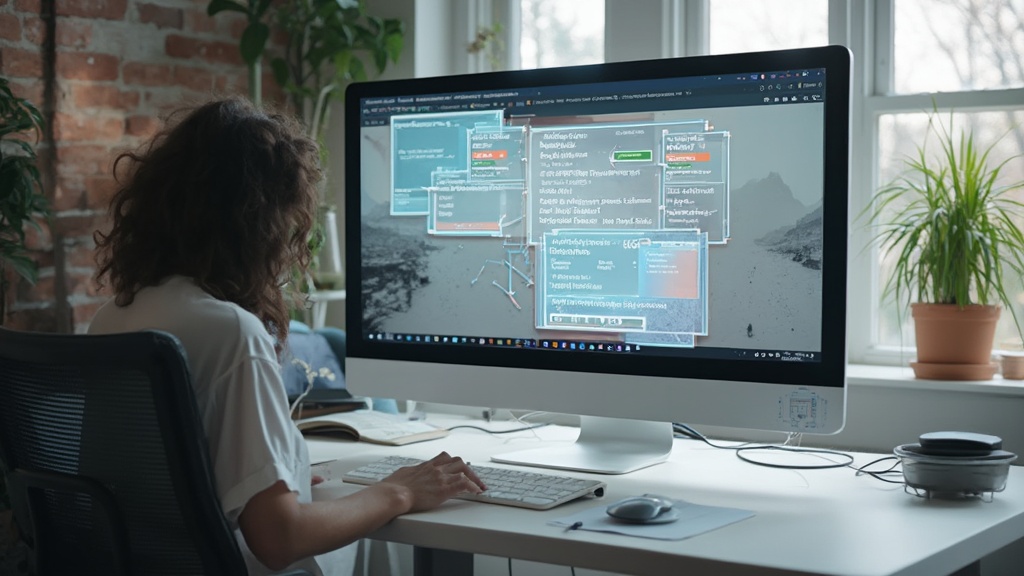
홈페이지형 블로그를 구현할 때 핵심이 되는 요소 중 하나가 바로 블로그 투명위젯입니다.
투명 위젯은 눈에 보이지 않지만, 배치된 위치를 클릭하면 사용자가 원하는 외부 페이지나 내부 콘텐츠로 바로 이동하게 만드는 ‘링크 버튼’ 역할을 해요.
예를 들어 포트폴리오 사이트, 이메일 문의창, 인스타그램 같은 SNS 계정, 유튜브 채널 등 다양한 목적지로 연결할 수 있습니다.
기본적으로 블로그 위젯은 최대 5개까지 등록 가능하며, 각 위젯의 크기는 가로 170px × 세로 600px로 제한되어 있습니다.
이 위젯은 HTML 코드를 통해 “배경이 완전히 투명한 포스트”를 만들어야 하며, 이 포스트의 주소를 링크 삼아 설정하는 방식입니다.
HTML 게시물 작성 시에는 다음과 같은 과정을 따릅니다:
- 에디터에서 새 게시글 작성 → HTML 모드 전환
-
<div style="width:170px; height:600px; background:transparent;"></div>코드 삽입 - 반드시 비공개 설정으로 발행 후 해당 포스트 주소 복사
이제 네이버 블로그 관리 ▸ 꾸미기 ▸ 레이아웃 편집 메뉴에서 ‘투명위젯 추가’ 항목을 통해 복사한 주소를 링크로 삽입하고, 화면 내에서 원하는 위치에 드래그하여 배치하면 됩니다.
자주 연결하는 링크 유형은 다음과 같아요:
- 쇼핑몰 상세 페이지 (예: 스마트스토어 상품 또는 카테고리 링크)
- 카카오톡 채널 / 이메일 문의 폼 / 전화 걸기 링크
- 프리랜서 서비스 소개서(PDF 업로드 경유) 또는 외부 포트폴리오 사이트
투명 위젯을 설정할 때 주의해야 할 부분도 있어요.
PC 기준 위치와 모바일 보기 시 위치가 달라 보일 수 있기 때문에 가급적 중요한 클릭 버튼 요소는 화면 중앙 혹은 우측 상단에 배치하는 게 안전합니다.
위젯 간 간격이 너무 좁으면 서로 겹쳐 잘못 클릭될 수 있으니 미리 시뮬레이션 하며 조정해주는 걸 추천드립니다.
홈페이지형 블로그의 완성도는 정적인 스킨 이미지와 이 ‘보이지 않는 인터랙션’ 사이에서 결정되니 꼭 정교하게 잡아줘야 합니다.
모바일까지 고려한 홈페이지형 블로그 반응형 디자인 팁
홈페이지형 블로그는 보통 PC 기반으로 먼저 제작되기 때문에, 모바일에서 제대로 보이지 않는 경우가 꽤 많습니다.
대표적인 문제가 바로 배경 이미지나 버튼이 잘리거나 겹치는 현상인데요, 이는 대부분 1920px 너비 + 700~900px 높이의 스킨 이미지가 모바일에선 축소 없이 그대로 노출되기 때문이에요.
모바일 뷰 환경에서는 페이지 폭이 평균 360~414px 수준이라, 이 간극을 따로 조정하지 않으면 화면이 깨지거나 비주얼 요소 간에 겹침 현상이 생깁니다.
이럴 때 필요한 것이 바로 ‘반응형 디자인’입니다.
CSS의 미디어 쿼리(media query)를 활용하거나, 아예 PC용 이미지보다 작은 크기의 축소형 배경 이미지를 따로 준비해 상황에 따라 불러오는 방식이 좋아요.
네이버 블로그처럼 제한된 구조에서도 HTML 위젯이나 커버 노출을 조정해 부분적인 반응형 대응은 얼마든지 가능하니까요.
모바일 최적화를 위한 실전 팁 4가지
- 텍스트 크기를 14~16px 수준으로 고정하세요. 너무 작으면 가독성이 떨어지고, 터치도 어려움
- 이미지는 가급적 정사각형 또는 세로형 중심으로 제작합니다. 가로 컨텐츠 배치는 모바일에서 잘리는 경우 많음
- 버튼이나 링크 간격은 최소 12px 이상 떨어뜨려야 합니다. 터치 시 오작동 줄임
- 링크 영역은 ‘터치 기준’으로 충분히 잡아주세요. 최소 44x44px 이상 확보 권장됨 (Apple 기준)
그리고 미디어 쿼리를 이용하면 특정 화면 너비에 따라 자동 반응이 가능합니다:
@media screen and (max-width: 480px) { body { background-size: contain; } }
네이버 블로그 환경에서는 직접 CSS 삽입이 불가능하지만, 이런 식의 원리를 이해하고 미리 사이즈 조정한 이미지와 UI 배치를 하면 ‘블로그 모바일 최적화’를 충분히 구현할 수 있어요.
특히 ‘네이버 블로그 모바일 커버 사이즈’를 고려한 이미지 두 개 제작(PC용 + 모바일용) 전략은 꽤 효과적이며, 이 과정을 거치면 보다 일관성 있는 블로그 디자인 매칭이 가능합니다.
홈페이지형 블로그에 활용할 수 있는 무료 스킨 및 템플릿 추천
홈페이지형 블로그를 처음 만들 때 유료 템플릿부터 찾아보는 경우가 많지만, 사실 무료 블로그 스킨만 잘 골라도 꽤 괜찮은 퀄리티의 결과물을 만들 수 있습니다.
특히 네이버 블로그 템플릿 무료 리소스를 활용하면 꾸미기 작업에 들어가는 시간과 비용을 크게 줄일 수 있어요.
다만, 스킨을 그대로 사용하기보다는 내 목적(포트폴리오, 제품 소개 등)에 맞게 약간의 커스터마이징은 필수라는 점도 기억해둬야 합니다.
아래는 홈페이지형 블로그 제작 시 실질적으로 활용 가능한 무료 스킨 제공처, 그리고 각 리소스의 특징을 정리한 목록입니다.
- 네이버 아이템팩토리
- 플랫폼: 네이버 블로그
- 특성: 기본 위젯 설정 포함 / 반응형 지원 / 커스터마이징은 일부 제한
- 티스토리 디자인 공유 게시판
- 플랫폼: 티스토리
- 특성: 다양한 HTML 기반 템플릿 보유 / 기본 반응형 구성은 부족하지만 수정 가능
- 미리캔버스 무료 템플릿
- 플랫폼: 별도 응용 없이 이미지 기반 사용 (PNG 또는 JPG)
- 특성: 고정형 GUI / 비반응형 구조 / 다만 초보 입장에서 적용 편함
- 캔바 무료 디자인 요소
- 플랫폼: 모든 블로그 (이미지로 활용하는 구조)
- 특성: 버튼 낱개 PNG 등 다양하게 활용 가능 / 사용자 맞춤 링크 삽입 용도로 적합
- 개인 디자이너 블로그 배포 스킨
- 플랫폼: 네이버와 티스토리 공통
- 특성: 정교한 구조 + 반응형 지원 + HTML/CSS 편집 자유도 높음
| 스킨 제공처 | 지원 플랫폼 | 반응형 지원 | 커스터마이징 |
|---|---|---|---|
| 네이버 아이템팩토리 | 네이버 블로그 | O | 제한적 |
| 티스토리 디자인 공유 | 티스토리 | △ | 가능 |
| 미리캔버스 템플릿 | 전용 템플릿 | X | 고정형 |
| 개인 블로그 배포 | 네이버/티스토리 | O | 가능 |
무료 리소스를 사용할 때는 저작자 표시 여부, 상업적 이용 가능 여부도 꼭 확인하고 사용하는 게 좋습니다.
특히 디자인 커뮤니티나 카페에서 공유된 콘텐츠는 라이선스 조건이 각각 다를 수 있어요.
글쓴이 의견
홈페이지형 블로그는 더 이상 전문가만의 영역이 아니라고 느꼈어요. 처음에는 어렵게만 느껴졌지만, 기획 단계부터 차근차근 준비하고, 스킨과 위젯을 활용해보니 누구나 따라 할 수 있는 구조였어요. 특히 ‘왜 만들고 싶은가?’를 명확히 하니 디자인과 콘텐츠 방향도 자연스럽게 잡히더라고요.
저는 투명 위젯과 반응형 디자인이라는 개념이 특히 유용했어요. SNS, 포트폴리오, 서비스 소개 페이지를 깔끔하게 연결할 수 있었고, 모바일에서도 흐트러지지 않는 구성을 만들 수 있었거든요. 덕분에 ‘하나의 플랫폼, 두 가지 기능’이라는 블로그의 역할을 제대로 살릴 수 있었답니다.
혹시 시작이 막막하게 느껴진다면, 무료 블로그 스킨이나 템플릿부터 적용해보는 것도 좋아요. 디자인을 직접 하지 않아도 감각적인 구성이 가능하니 마음의 부담이 확 줄어들어요. 마지막 팁을 드리자면, 꼭 PC뿐만 아니라 모바일 화면까지 꼼꼼히 확인해보세요. 방문자의 첫인상을 좌우하는 결정적인 요소니까요.
읽어주셔서 감사합니다. 이 글이 여러분의 홈페이지형 블로그 만들기에 실질적인 도움이 되었길 바라요.